Debug.exe — программа-отладчик, разработанная для операционной системы MS DOS и используемая для отладки исполняемых файлов. Под более поздние версии операционных систем (Windows NT и старше) работает через эмулятор MS-DOS и имеет ограниченные возможности. До Windows XP включительно, отладчик debug.exe являлся стандартным компонентом системы.
Формат командной строки:
DEBUG [[диск:][путь]имя_файла [параметры_программы]]
Параметры командной строки:
[диск:][путь]имя_файла — путь и имя отлаживаемой программы.
параметры_программы — параметры командной строки для отлаживаемой программы.
debug /? — отобразить краткую справку по использованию.
debug C:windowssystem32edit.com C:boot.ini — запустить отладку текстового редактора edit.com , передав ему в качестве параметра командной строки путь и имя редактируемого файла.
debug — при запуске без параметров, отладчик переходит в интерактивный режим, ожидая ввода команд. Подсказку по используемым командам можно получить, введя знак вопроса — ? :
С#/Visual Studio. Debug. Отладка программы. Поиск ошибок.
Краткая подсказка по использованию отладчика Debug:
| assemble | A [адрес] |
| compare | C диапазон адрес |
| dump | D [диапазон] |
| enter | E адрес [список] |
| fill | F диапазон список |
| go | G [=адрес] [адреса] |
| hex | H значение1 значение2 |
| input | I порт |
| load | L [адрес] [диск] [превый_сектор] [число] |
| move | M диапазон адрес |
| name | N [путь] [список_аргументов] |
| output | O порт байт |
| proceed | P [=адрес] [число] |
| quit | Q |
| register | R [регистр] |
| search | S диапазон список |
| trace | T [=адрес] [значение] |
| unassemble | U [диапазон] |
| write | W [адрес] [диск] [первый_сектор] [число] |
| выделение памяти EMS | XA [#число_страниц] |
| освобождение памяти EMS | XD [дескриптор] |
| сопоставление страниц EMS | XM [Lстраница] [Pстраница] [дескриптор] |
| вывод состояния памяти EMS | XS |
При небольших размерах исполняемого файла, отладчик обладал очень неплохими возможностями, позволяя не только выполнять отладку программ, но и просматривать содержимое памяти, в том числе BIOS материнской платы и плат расширения, выполнять операции ввода-вывода с доступом к регистрам устройств ( в среде MS DOS ), и например, позволял легко сохранить в файл и дизасемблировать главную загрузочную запись MBR.
Для выхода из отладчика используется клавиша q .
Источник: ab57.ru
Без этого вы не станете программистом! Найти ошибку в коде. Отладка. Как пользоваться отладчиком #23
Программа Debug
Как уже говорилось (см. ВВЕДЕНИЕ), программа Debug входит в состав Windows. Запустить программу Debug можно из командной строки или непосредственно из папки, в которой она находится.
Чтобы запустить программу из командной строки, выберите команду из меню ПУСК – ВЫПОЛНИТЬ или нажмите комбинацию клавиш WIN + R (если вы не знаете, что такое комбинация клавиш, см. книгу Компьютер для чайников). В открывшемся окне (рис. 1.5) напечатайте слово debug и нажмите клавишу ENTER или щёлкните кнопку ОК.
После этого откроется окно с пустым экраном и чёрточкой в левом верхнем углу, которая приглашает вас ввести какую-либо команду. Например, чтобы выйти из программы Debug, напечатайте букву q и нажмите ENTER.
Написать программу, используя Debug, можно не единственным способом, но мы пока рассмотрим тот, который больше похож на написание программы для Emu8086.
Чтобы написать уже известную нам программу, используя Debug, сделаем следующее (подразумевается, что Debug вы уже запустили, и увидели черный экран с маленькой мигающей черточкой в левом верхнем углу).
Введем букву «а» (напоминаю в последний раз — все команды вводятся на английском языке) и нажмем ENTER.
Затем введем программу, нажимая ENTER в конце каждой строки:
0B72: 0100 MOV AH, 02 0B72: 0102 MOV DL, 41 0B72: 0104 INT 21 0B72: 0106 INT 20 0B72: 0108
Результат будет примерно таким, как показано на рис. 1.6.
ПРИМЕЧАНИЕ 1
Обратите внимание, что все числовые значения пишутся без буковки h в конце. Это потому, что Debug работает только с шестнадцатеричными числами, и ему не надо объяснять, в какой системе исчисления вводятся данные.
ПРИМЕЧАНИЕ 2
После ввода команды -а, появляются символы: 0B72: 0100. В вашем случае первые четыре символа могут быть другими, но нас они пока не интересуют. А как вы думаете, что означает число 0100? Помните директиву ORG 100h (см. раздел Emu8086)? Вот-вот – это адрес, с которого начинается выполнение программы. То есть в память с этим адресом заносится первая команда программы (для файлов СОМ).
Каждая команда занимает 2 байта, поэтому следующий адрес будет 0102 и т.д.
Сами команды мы уже знаем (см. раздел Emu8086), поэтому описывать их здесь не будем.
Программа написана – нужно проверить ее работу. Нажмём ENTER ещё раз, чтобы на экране появилась чёрточка, которая говорит о том, что можно вводить команду для Debug. Затем введем команду g (от английского «GO») и нажмем клавишу ENTER. На экране увидим следующее:
-g A Программа завершилась нормально —
Здесь A – та самая буква, которая выводится на экран в результате работы программы. Затем идёт сообщение о нормальном завершении программы (оно может отличаться в зависимости от версии Debug).
А теперь, если интересно, можно проверить программу в пошаговом режиме, то есть понаблюдать, как выполняются команды одна за другой. Для этого придется по новой набрать текст программы (не забудьте сначала ввести команду а), затем:
Введем команду t и нажмем клавишу ENTER. Увидим нечто вроде этого:
AX=0200 BX=0000 CX=0000 DX=0000 SP=FFEE BP=0000 SI=0000 DI=0000 DS=0B72 ES=0B72 SS=0B72 CS=0B72 IP=0102 NV UP EI PL NZ NA PO NC 0B72:0102 B241 MOV DL,41
Это есть ни что иное, как состояние регистров процессора после выполнения первой строки программы. Как вы можете видеть, в регистр АН записалось число 02. В нижней строке находится адрес команды и сама команда, которая будет выполняться следующей.
Снова введем команду t и нажмем клавишу ENTER. Увидим следующее:
AX=0200 BX=0000 CX=0000 DX=0041 SP=FFEE BP=0000 SI=0000 DI=0000 DS=0B72 ES=0B72 SS=0B72 CS=0B72 IP=0104 NV UP EI PL NZ NA PO NC 0B72:0104 CD21 INT 21
Команда MOV DL, 41, как ей и полагается, записала в регистр DL число 41.
Снова введем команду t и нажмем клавишу ENTER. Увидим следующее:
AX=0200 BX=0000 CX=0000 DX=0041 SP=FFE8 BP=0000 SI=0000 DI=0000 DS=0B72 ES=0B72 SS=0B72 CS=0347 IP=0225 NV UP EI PL NZ NA PO NC 0347:0225 80FC4B CMP AH,4B
Команды CMP AH,4B нет в нашей программе. Наша программа завершила свою работу. Мы можем долго еще вводить команду t – нам будут выдаваться состояния регистров. Почему это происходит, нам пока не интересно.
Лучше введем команду g и нажмем клавишу ENTER, таким образом окончательно выполним нашу программу, и увидим то, что мы уже видели.
- Какого размера будет наш файл? Выполнение программы начинается с адреса 0100h, а последняя строка в программе содержит адрес 0108h. Это значит, что размер файла будет 8 байт (108h – 100h = 8).
- Как мы назовем наш файл? А хоть как. Однако, рекомендуется давать файлам английские имена, в которых содержится не более 8 символов (DOSу так приятнее работать). Назовем, например, debug_1.com
- Снова напишем нашу программу (тренируйтесь, тренируйтесь. ).
- Запишем в регистр СХ размер файла. Для этого введем команду r cx и нажмем ENTER. Затем введем размер файла (8 байт) и нажмем ENTER.
- Введем команду n, затем один пробел и имя файла. Нажмем ENTER.
- И, наконец, введем команду w и нажмем ENTER.
-r cx СХ 0000 :8 -n debug_1.com -w Запись: 00008 байт —
Если вы работаете в режиме эмуляции DOS из под WINDOWS, то файл debug_1.com сохранится на рабочий стол, либо в папку текущего пользователя. Это зависит от версии и/или настроек WINDOWS. Теперь его можно запустить как обычную программу. Если в указанных папках вы не нашли этот файл, то найдите его через поиск файлов.
Ну а если вы не знаете, как это сделать, см. книгу Компьютер для чайников.
Чувствую, что мы уже устали. Выход из Debug осуществляется командой q.
Набравшись сил и терпения, изучим еще одну опцию Debug – дизассемблер. С его помощью можно дизассемблировать какой-нибудь СОМ-файл (то есть выполнить действие, обратное ассемблированию – преобразовать исполняемый файл в исходный код на языке ассемблера). Допустим, у вас есть программка, написанная не вами – ее исходный код вы не знаете, а посмотреть очень хочется. Для этого и существует дизассемблер.
Итак, программа Debug у нас закрыта. Набираем в командной строке:
debug debug_1.com
(где debug_1.com – это имя файла, который мы хотим дизассемблировать) и нажимаем ENTER.
ПРИМЕЧАНИЕ
Если программа не запустилась, значит нужно указать полный путь к ней, например
C:WINDOWSCOMMANDdebug debug_1.com
Если же программа запустилась, но выдала ошибку (например: Ошибка 1282 или «Файл не найден»), то нужно указать полный путь к файлу, например:
C:WINDOWSCOMMANDdebug C:MYPROGdebug_1.com
Если и это не помогло, то, возможно, вы всё-таки где-то допустили ошибку в пути или путь не соответствует требованиям DOS. В таком случае лучше поместить программу в корень диска С, откуда она гарантированно загрузится по пути «C:debug_1.com».
Если Debug запустилась без сообщений об ошибках, то вводим команду u и нажимаем ENTER. Вот что мы увидим (примерно, см. также рис 1.8):
-u 0BC6:0100 B402 MOV AH, 02 0BC6:0102 B241 MOV DL, 41 0BC6:0104 CD21 INT 21 0BC6:0106 CD20 INT 20 0BC6:0108 56 PUSH SI 0BC6:0109 2E CS: 0BC6:010A 8A04 MOV AL, [SI] 0BC6:010C 0AC0 OR AL, AL 0BC6:010E 741A JZ 012A 0BC6:0110 3C3A CMP AL, 3A 0BC6:0112 750D JNZ 0121 0BC6:0114 2E CS: 0BC6:0115 807C0100 CMP BYTE PTR [SI+01], 00 0BC6:0119 7506 JNZ 0121 0BC6:011B 2E CS: 0BC6:011C C60400 MOV BYTE PTR [SI], 00 0BC6:011F EB09 JMP 012A —
Посмотрите на первые четыре строки. Узнаете? Это наша программа.
Остальные строки нас не интересуют (это инструкции, оставшиеся от программ или данных, отработавших до запуска Debug). Ну а если мы рассматриваем незнакомый файл, как узнать, где кончается программа и начинается «мусор»? Ориентировочно это можно сделать по размеру файла (для очень маленьких программ). Размер можно посмотреть в свойствах файла.
Только следует учитывать, что в свойствах файла размер дан в десятичной форме, а Debug нам выдает шестнадцатеричные адреса. Поэтому придется перевести десятичное число в шестнадцатеричное.
Есть еще вариант (который тоже не всегда приемлем) – найти в полученном списке строку, содержащую команду выхода из программы (INT 20).
Если программа большая, то список ее команд не поместится на экран. Тогда снова вводим команду u и нажимаем ENTER. И так до конца программы.
Возможно, вы не увидите на экране свою программу. Это может быть либо из-за того, что программа почему-то не загрузилась, либо по причине несоответствия адресов. Будьте внимательны: обращайте внимание на адреса памяти, которые указаны в левой колонке. Наша программа начинается с адреса 0100. Если адрес другой, то это, соответственно, не наша программа.
Источник: av-assembler.ru
2.3. Отладчик Debug
DEBUG.EXE – специальная системная программа для ввода и пошагового выполнения программ, написанных на машинном языке или с помощью команд ассемблера.
Для запуска этой программы нажмите кнопку Пуск, затем Выполнить, введите Debug и нажмите ввод, в результате программа должна загрузиться с диска в память.

После окончания загрузки на экране появится приглашение в виде дефиса, что свидетельствует о готовности программы Debug для приема команд.
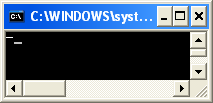
Наиболее часто используемые инструкции Debug:
1. Q – выход из программы.
2. ? – получение справки.
3. H (Hexarithmetic) – шестнадцатеричная арифметика. Если после символа Н набрать 2 числа (размером не более 4 цифр каждое) через пробел, то получим сумму и разность набранных чисел:
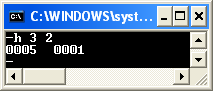
4. R [] – работа с регистрами (от слова Register). Инструкция «R» без параметра позволяет просмотреть содержимое всех регистров, а также значение флагов и команду, расположенную по смещению 0100 в сегменте кода. Обычно по смещению 0100 находится первая команда программы.
С помощью этой инструкции можно ввести новое значение в один регистр. Для этого после команды нужно ввести название регистра:
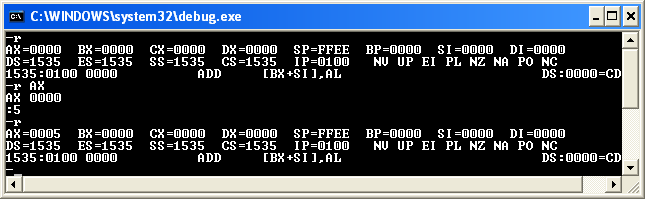
Как видим, при первом просмотре регистров командой r, в регистре АХ был 0, затем содержимое регистра было изменено.
5. U [:], – просмотр ячеек оперативной памяти, начиная с указанного смещения в сегменте, заданном сегментным регистром. Команда U (Unassemble) дизассемблирует команды, находящиеся в памяти по заданному адресу.
Например, в следующем примере мы просматриваем команды, находящиеся в регистре CS, начиная с адреса 100, по адрес 102.
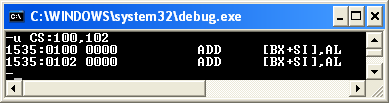
6. Е [:] – запись информации в ячейки оперативной памяти.
Как было сказано, с помощью Debug можно вводить команды как на машинном языке, так и на языке ассемблера. Инструкция Debug E (Enter) служит для ввода команд на машинном языке. Здесь Debug используется как интерпретатор, чтобы работать непосредственно с микропроцессором. Можно задавать машинные команды, записывать их в определенное место оперативной памяти, обычно, начиная с 0100 смещения относительно начала сегмента кода. Затем выполнять пошагово (по одной команде) либо сразу всю программу.
Так как микропроцессор понимает только двоичные числа (сокращенно их можно записать шестнадцатеричными), то и коды машинных команд записываются в виде шестнадцатеричных чисел, причем команды бывают одно-, двух- трехбайтовые и т.д.
Например, команда для сложения значений из регистров АХ и ВХ двухбайтовая и имеет машинный код 01D8.
Инструкция “E ” при работе распечатывает в следующей после ее ввода строке адрес, состоящий из двух чисел, и старое значение байта по этому адресу: :, далее компьютер ожидает ввода нового значения байта.
Для ввода, например, двухбайтовой машинной команды 01D8 нужно записать 01 в сегмент кода по смещению 100, и D8 – по смещению 101:
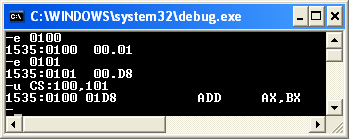
7. Т (от Tracing) – запуск программы, находящейся в оперативной памяти по адресу 0100, в пошаговом режиме. Для вызова программы на выполнение нужно предварительно позаботиться, чтобы в регистре IP (счетчик команд) было число 0100.
8. А – ввод команд в ассемблерном виде (от Assemble). Первую команду программы следует начинать вводить со смещения 0100. Далее система ждет поочередного ввода команд ассемблера. Для окончания ввода нужно нажать Enter после пустой строки.
Пример. Введем в оперативную память программу на ассемблере, выполняющую сложение двух чисел. Установим начальный адрес следующим образом: A 0100 [Enter].
Отладчик выдаст значение адреса сегмента кодов и смещения в виде хххх:0100. Теперь можно вводить каждую команду, завершая клавишей Ввод.
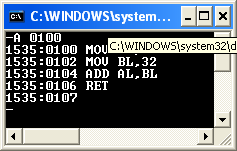
Прежде чем выполнить программу, проверим сгенерированные машинные коды при помощи команды U. Необходимо сообщить отладчику адреса первой и последней команд, которые необходимо просмотреть, в данном случае 0100 и 0106. Введите: U 100, 106
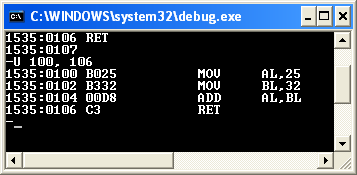
Как видим, машинные коды сгенерированы верно.
С помощью команды R выведем содержимое регистров и первую команду нашей программы:
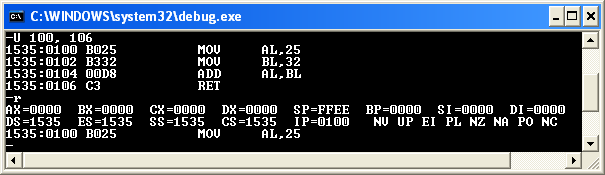
С помощью команд Т выполним последовательно все команды программы:
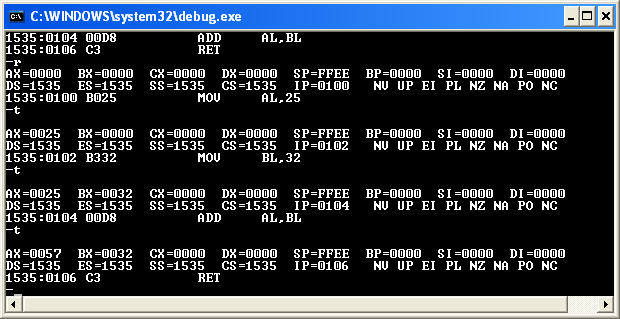
Так вводятся и трассируются программы на языке ассемблера.
Изучим остальные команды Debug, после чего вернемся к примеру.
9. G (от Go) – запуск программы, находящейся в оперативной памяти по адресу 0100. Для вызова программы на выполнение нужно предварительно позаботиться, чтобы в регистре IP (счетчик команд) было число 0100.
10. N – задает имя программы (Name) для последующей записи ее на диск либо считывания с диска. Перед записью предварительно нужно записать 0 в регистр ВХ, а размер программы (в байтах) – в регистр СХ.
11. W (от Write) – запись программы на диск. После выполнения инструкции “W” на диске в текущей директории появится файл с расширением .COM – точная копия веденной программы.
12. L – загрузка программы с диска в оперативную память. Предварительно имя программы задается с помощью команды N.
Вернемся к примеру со сложением двух чисел. Чтобы записать эту программу на диск, следует выполнить три действия:
1. присвоить программе имя;
2. указать длину программы;
3. выполнить запись.
1. Присвоим будущему файлу имя с помощью команды N.
2. Программа состоит из четырех двухбайтных инструкций, занимает адреса со смещениями с 0100 по 0106, значит ее длина – 8 байт. Размер программы Debug хранит в регистровой паре [BX:CX]. В нашем случае значение длины умещается в одном регистре, поэтому старший регистр пары мы просто обнулим: BX=0, CX=8.
3. Для записи программы на диск используем программу W.
Источник: studfile.net